
Michael Fisher
0
2845
601
Što je to? Ne sviđa vam se način na koji Windows 10 izgleda i djeluje? Ne možemo zamisliti zašto - operativni sustav prolazi kroz opsežno testiranje i široko ga smatraju najstabilnijom i najprijatnijom platformom na tržištu.
Ok, šalimo se. Ako želite promijeniti način na koji Windows izgleda i djeluje, nastavite čitati. Ovo su neki od najboljih alata za prilagodbu sustava Windows 10.
1. Prilagoditelj Bog
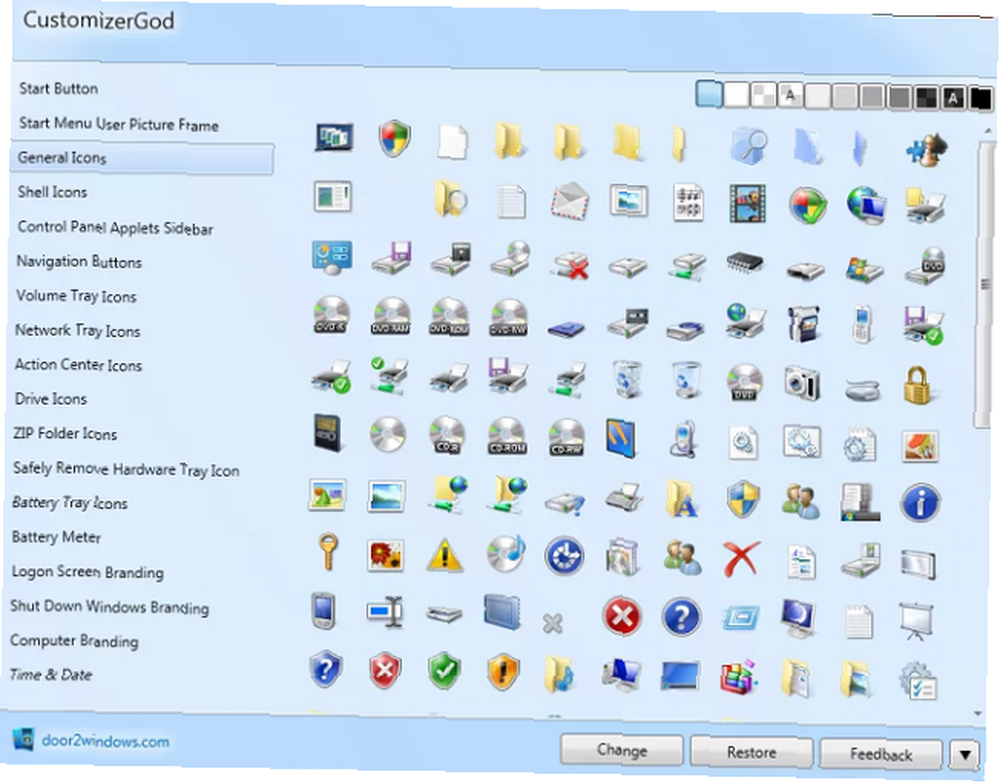
Prilagoditelj Bog - koji je kompatibilan sa sustavom Windows 7, 8 i 10 - trebao bi biti vaš alat za promjenu bilo čega u vezi s izgledom ikona u sustavu Windows 10.
Postoje nove ikone za izbornik Start, programsku traku, vaše pogone, bateriju, zaslon za prijavu, vrijeme i datum i još puno toga.
Aplikacija je također jednostavna za korištenje. Ne treba vam nikakvo specijalizirano znanje, samo ga instalirajte na svoj sustav i započnite podešavati.
preuzimanje datoteka: Prilagoditelj Bog (Besplatno)
2. TweakNow PowerPack
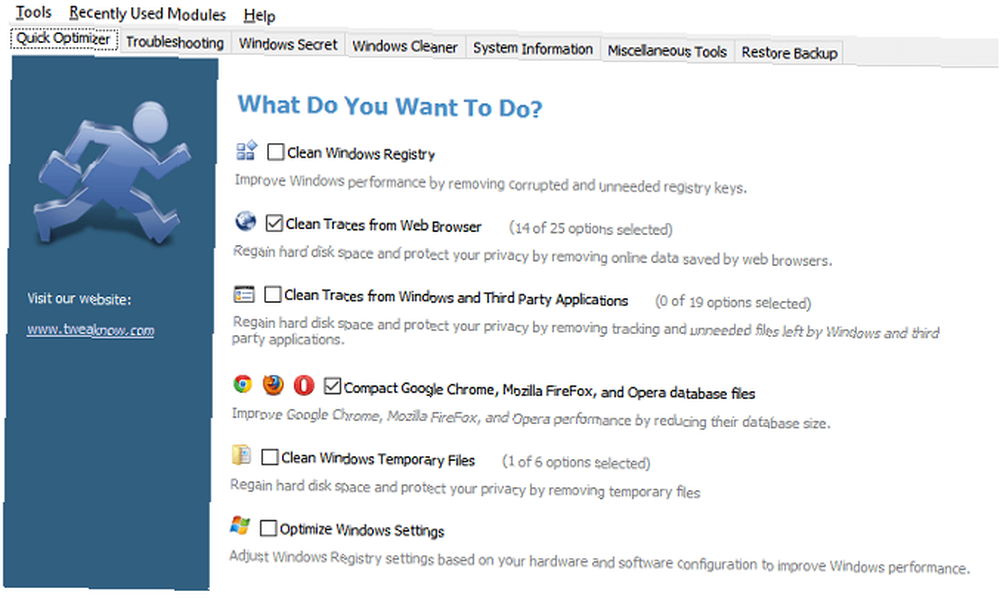
TweakNow PowerPack više je usmjeren ka prilagodbi načina na koji se ponaša Windows 10, a ne prema načinu na koji izgleda..
Na primjer, možete postaviti automatsko isključivanje koje će isključiti vaše računalo u određeno vrijeme, optimizirati upotrebu RAM-a u vašem sustavu i stvoriti posebnu prečac za aplikacije koje koriste CPU koji automatski mogu dodijeliti najvišu razinu prioriteta CPU-a i osloboditi se dovoljno radna memorija.
A onda je tu Modul Virtual Desktop pomaže vam postaviti četiri prilagođene konfiguracije radne površine koje možete uskladiti s vašim raspoloženjem i radnim potrebama.
Tu je i izbornik s više od 100 skrivenih postavki za Windows, alat za čišćenje registra (koji biste trebali koristiti oprezno) i obnovljeni upravitelj pokretanja.
preuzimanje datoteka: TweakNow PowerPack (Besplatno)
3. Winaero Pinceta
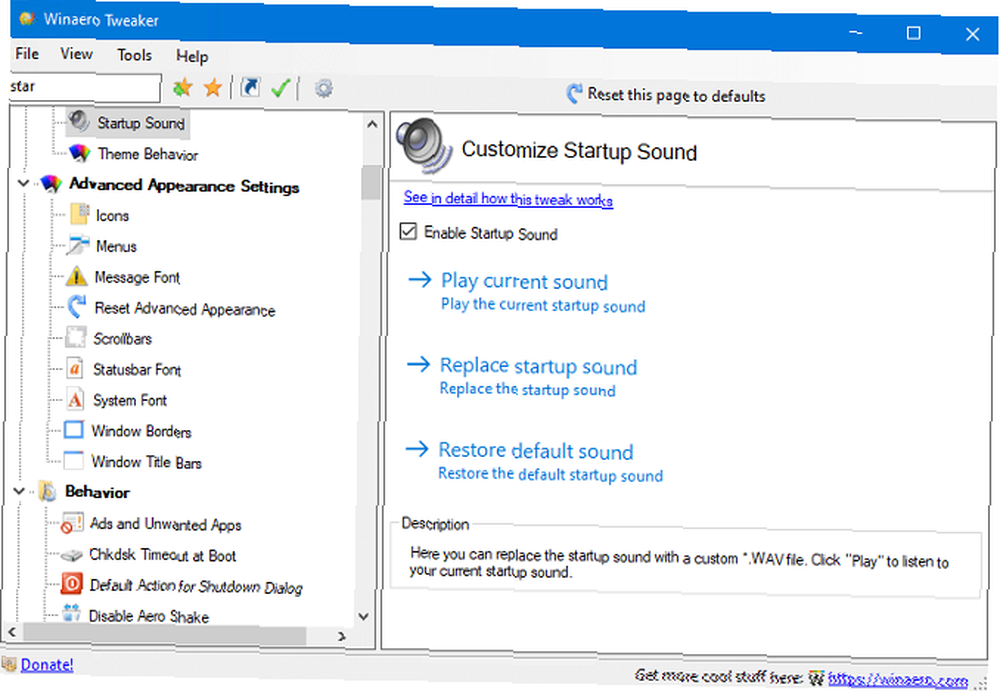
Winaero Tweaker je alat za ugađanje sustava Windows 10. Sastavilo je nekoliko starih samostalnih Winaerovih aplikacija za prilagođavanje u jedno sučelje.
Softver se može pohvaliti ogromnim brojem značajki koje su prebrojne za nabrajanje u ovom članku. Evo malog uzorka koji će vam dati predstavu o tome što je moguće:
- Automatski spriječiti “- prečac” dodaje se na kraju novih prečaca.
- Dodajte osam prilagođenih boja u Postavke> Personalizacija> Boja izbornik.
- Promijenite veličinu traka za pomicanje.
- Onemogućite naredbu kontekstnog izbornika Pin to Start (koliko ste puta slučajno kliknuli na nju dok ste ispraznili koš za smeće?).
- Dodajte šifriranje datoteke u kontekstni izbornik.
- Uredite veličinu okvira prozora, naslovnih traka i izbornika.
Osim Windowsa 10, aplikacija je kompatibilna i sa sustavima Windows 7 i Windows 8. Aplikacija je još uvijek u aktivnom razvoju, a nova će se verzija uvoditi svaka tri ili četiri mjeseca.
preuzimanje datoteka: Winaero Pinceta (besplatno)
4. Ultimate Windows Tweaker
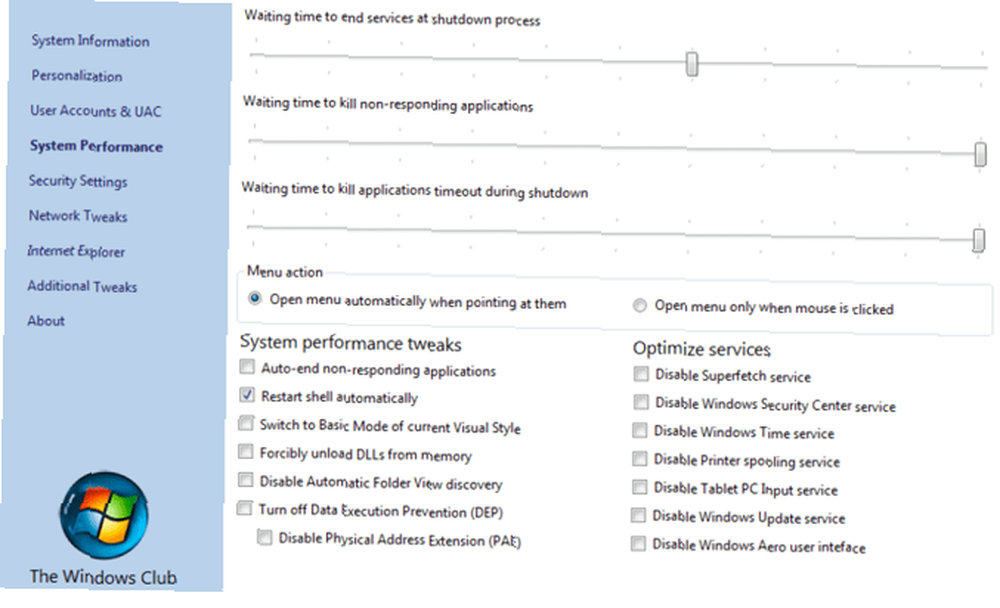
Ultimate Windows Tweaker lagana je (495KB) i prijenosna aplikacija za Windows koju možete koristiti za prilagođavanje sustava Windows 10 (kao i Windows 7 i 8).
Doista, jedan je od najboljih alata za prilagodbu sustava Windows 10 koji ćete pronaći; nudi više od toga 200 Windows podešavanje za tebe da se igraš. Naći ćete podešavanja privatnosti, podešavanja sigurnosti, podešavanja performansi, podešavanja kontekstnog izbornika, podešavanja pretraživanja i puno više.
Pored svega navedenog, Ultimate Windows Tweaker također se predstavlja kao softver za prilagodbu trake sustava Windows 10. Na primjer, omogućuje vam promjenu izgleda baterije, datuma i vremena i volumena te prikazivanje ili sakrivanje učestalih mapa i nedavnih datoteka.
preuzimanje datoteka: Ultimate Windows Tweaker (besplatan)
5. Pletena traka sa zadacima
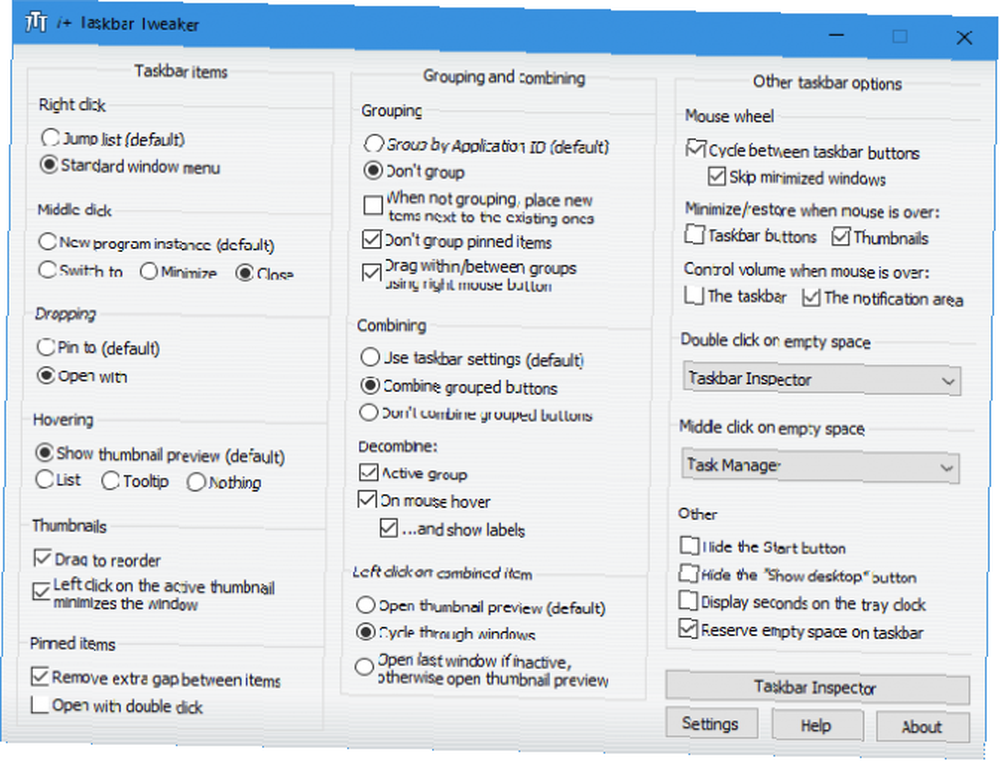
Iako vam Ultimate Windows Tweaker omogućava da napravite neke izmjene na programskoj traci, ako želite cjelovitiju razinu kontrole, pogledajte odjeljak Podešavanje trake zadataka. To je najbolja aplikacija za prilagodbu trake sustava Windows 10.
Aplikacija ima malu količinu križanja s izvornim alatima za konfiguriranje na programskoj traci sustava Windows 10, no većina onoga što nudi ne može se postići dopisivanjem registra ili korištenjem vlastitih postavki sustava Windows.
Neke od prilagodbi trake zadataka koje nudi Tweaker traka s zadacima uključuju:
- Sakrij gumb Start.
- Grupirajte / ne grupirajte prikvačene stavke.
- Omogući / onemogući povlačenje za promjenu redoslijeda.
- Uklonite praznine između ikona.
- Sakrij gumb Prikaži radnu površinu.
- Dopustite da kotačić miša klizi između gumba na programskoj traci.
preuzimanje datoteka: Podešavač trake sa zadacima (besplatno)
6. Marker mape
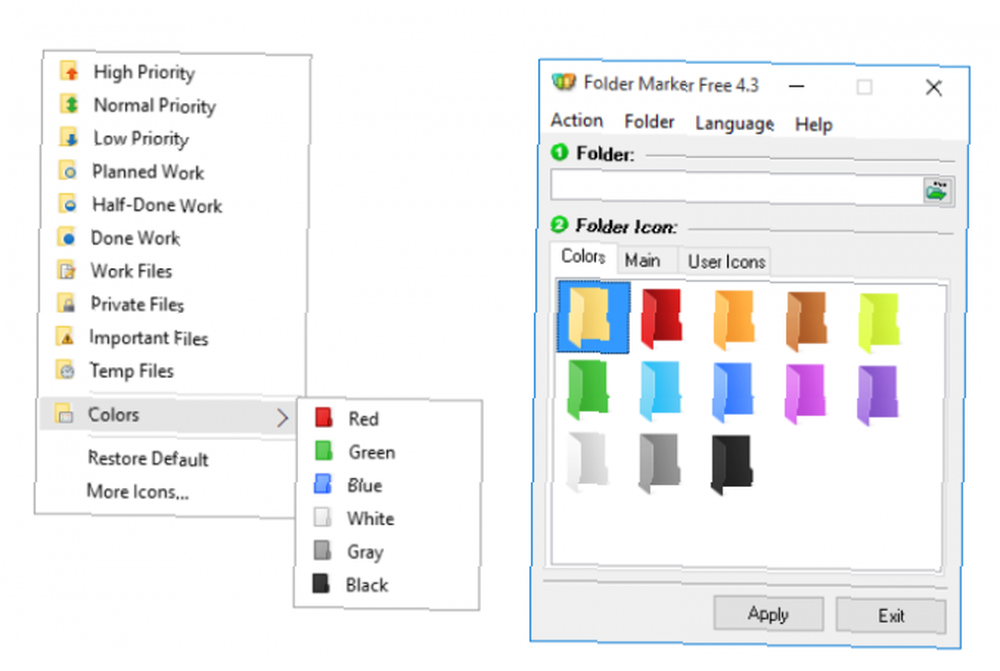
Oznaka mape jednako je produktivnost koliko i prilagodba. Jednostavno, omogućuje vam mape u boji s jednim klikom miša.
No mogućnosti se tu ne zaustavljaju - možete postaviti i mape kao Visoki prioritet, niski prioritet, završen, važan, i Privatna. Ako radite na velikim projektima s puno zajedničkih datoteka i mapa, to je sjajan način da ostanete u toku sa svojim zadacima.
Aplikacija također može raditi s nekoliko mapa odjednom i može se postaviti s više potkategorija za dodatnu razinu kontrole.
Plaćena verzija dodaje značajke kao što su primjena odabranih ikona na sve podmape i dodavanje prilagođenih ikona.
preuzimanje datoteka: Mark markera (besplatna, dostupna je premium verzija)
7. Rainmeter
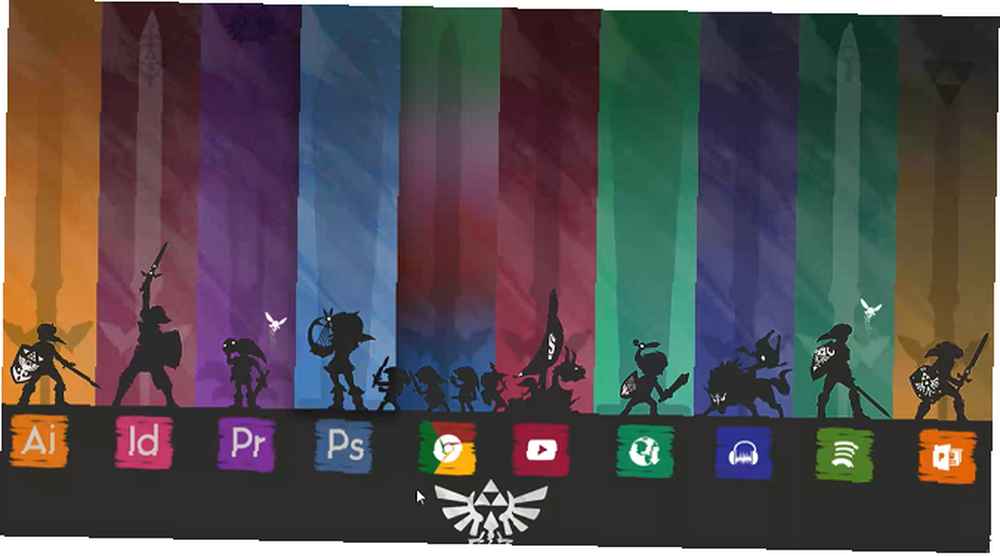
Budite upozoreni: Rainmeter je nešto od zečje rupe. Nakon što primite vijest o aplikaciji i naučite kako je prilagoditi svojim potrebama, teško je prestati fidirati i stvoriti vlastite jedinstvene moduse za Windows 10. Ipak, ako tražite način prilagodbe radne površine Windowsa 10 Jednostavan vodič za kišni metar: Alat za prilagođavanje radne površine Windowsa Jednostavan vodič za kišne metre: Alat za prilagodbu radne površine za Windows Rainmeter je krajnji alat za prilagođavanje radne površine sustava Windows interaktivnim pozadine, widgete za radnu površinu i još mnogo toga. Naš jednostavan vodič pomoći će vam da u trenu stvorite svoje osobno iskustvo na radnoj površini. , nema boljeg alata.
Rainmeter djeluje na konceptu tvrtke “koža”-ali to je pomalo pogrešan pojam. U praksi, koža može biti tako jednostavna kao kalendarski widget ili komplicirana kao posve nova radna površina koja prikazuje sve, od korištenja mreže do najnovijih vijesti.
Postoje neke zadane kože Rainmeter koje početni korisnici mogu pokrenuti. Za najbolje iskustvo morate naučiti kako stvoriti vlastite prilagođene kože pomoću ovog vrhunskog podešavanja Windows 10.
preuzimanje datoteka: Rainmeter (Besplatno)
8. UltraUXThemePatcher
Možda ste pročitali naše članke o najboljim svijetlim temama za sustav Windows 10 i najboljim tamnim temama za sustav Windows 10.
Neki su dizajni ozbiljni, ali zahtijevaju neke vanjske dodatke da bi mogli funkcionirati. Windows se ne igra lijepo s temama treće strane koje nisu stigle izravno iz Microsoftove trgovine.
UltraUXThemePatcher je najčešći alat koji će vam trebati kada koristite teme trećih strana. S obzirom na prirodu aplikacije, ona će izmijeniti vaše sistemske datoteke. Obavezno napravite sigurnosnu kopiju važnih podataka i stvorite točku vraćanja sustava prije nego što nastavite.
preuzimanje datoteka: UltraUXThemePatcher (Besplatno)
Saznajte više o prilagodbi sustava Windows 10
Prilagođavanje sustava Windows 10 također je vježba strpljenja. Ako niste mogli pronaći ono što tražite u ovom članku, ne brinite. Pisali smo o puno alata za određene dijelove sustava Windows drugdje na web mjestu.
Bilo da želite vratiti svoje gadgete na radnu površinu, promijeniti poruku ekrana za prijavu ili čak stvoriti vlastite interaktivne pozadine Učinite svoju radnu površinu zapanjujućom interaktivnom pozadinom uživo Učinite svoju radnu površinu zapanjujućom interaktivnom pozadinom uživo Ništa što ne čini da se radna površina ističe poput interaktivne uživo pozadine. To je ujedno i jedna od najvećih vježbi u prilagođavanju vašeg sustava Windows. Pokazat ćemo vam kako to jednostavno učiniti s Rainmeterom. , pokrili smo te.











